今天小编分享一下win10系统鼠标属性打不开问题的处理方法,在操作win10电脑的过程中常常不知道怎么去解决win10系统鼠标属性打不开的问题,有什么好的方法去处理win10系统鼠标属性打不开呢?今天本站小编教您怎么处理此问题,其实只需要1、尝试在设备管理器中打开“鼠标和其它设备“选项,在鼠标选项上点击鼠标右键选择卸载鼠标驱动后在鼠标选项上点击鼠标右键,选择扫描硬件改动,重新加载驱动测试 2、新建一个本地管理员帐户并登录,若新建的帐户下使用正常,请在新帐户下使用就可以完美解决了。下面就由小编给你们具体详解win10系统鼠标属性打不开的图文步骤:
1、尝试在设备管理器中打开“鼠标和其它设备“选项,在鼠标选项上点击鼠标右键选择卸载鼠标驱动后在鼠标选项上点击鼠标右键,选择扫描硬件改动,重新加载驱动测试,如图:
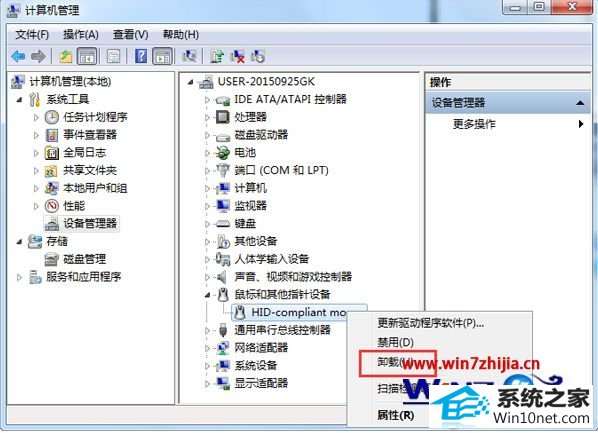
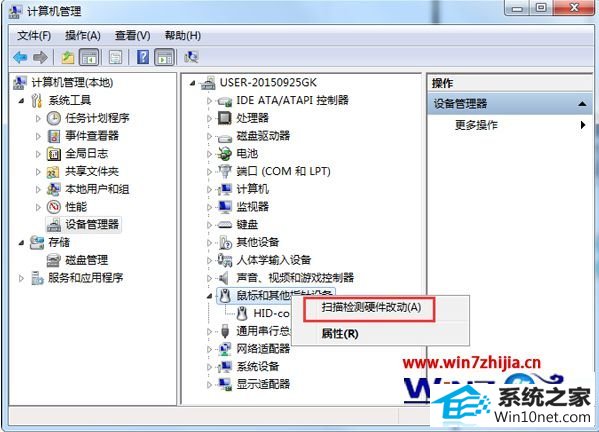
若您使用的笔记本电脑,请您尝试卸载触控板驱动,并重装触控板驱动后测试。
2、新建一个本地管理员帐户并登录,若新建的帐户下使用正常,请在新帐户下使用。
3、进入安全模式调节测试是否有效(win10系统重启后按F8然后再进入安全模式)或可考虑使用系统还原功能还原到未出故障前的还原点状态。
4、如果上述方法都无法解决您的问题,请考虑一键重装系统。
关于笔记本win10系统下鼠标属性打不开如何解决就跟大家介绍到这边了,有遇到这样问题的朋友们可以参照上面的方法来解决吧。
友情链接:
本站发布的资源仅为个人学习测试使用!不得用于任何商业用途!请支持购买微软正版软件!
如侵犯到您的版权,请通知我们!我们会第一时间处理! Copyright?2021 专注于win7系统版权所有 川ICP备128158888号-8